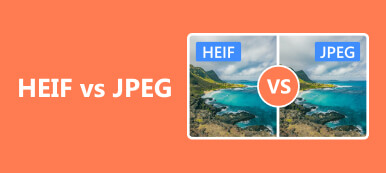Apple은 iOS 11 이상을 실행하는 iOS 기기에서 새로운 이미지 형식으로 HEIC를 사용하기 시작합니다. 그러나 HEIC 사진 형식은 아직 대중적이지 않기 때문에 대부분의 Android 기기와 Windows PC는 사용자가 HEIC 이미지를 직접 열거나 볼 수 있도록 지원하지 않습니다. 따라서 문제 없이 모든 휴대용 장치에서 HEIC를 PDF와 같은 다른 형식으로 변환해야 합니다. 여기서는 온라인 또는 데스크톱 컴퓨터에서 HEIC를 PDF로 변환하는 5가지 쉬운 방법을 공유합니다.
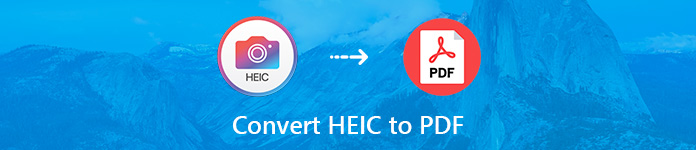
파트 1. HEIC 및 PDF에 대한 간략한 소개
HEIC:
HEIC/HEIF(High Efficiency Image File Format)는 개별 이미지 및 이미지 시퀀스를 위한 파일 형식입니다. 동일한 크기의 JPEG 이미지보다 화질이 더 좋은 HEIF 이미지에 두 배 많은 정보를 저장할 수 있습니다. HEIF 이미지 파일은 파일 이름 확장자 .heif 또는 .heic로 저장됩니다. 이제 Apple은 최신 OS에서 HEIC를 사용합니다.
PDF :
PDF(Portable Document Format)는 Adobe에서 1990년대에 문서를 표시하기 위해 개발한 파일 형식으로 텍스트 서식과 이미지가 포함되어 있습니다. PDF는 응용 프로그램 소프트웨어, 하드웨어 및 운영 체제와 독립적입니다. 각 PDF 파일은 텍스트, 글꼴, 그래픽 및 기타 필요한 정보를 포함하여 고정 레이아웃 평면 문서에 대한 완전한 설명을 캡슐화합니다.
부품 2. 무료로 HEIC를 PDF 온라인으로 변환하는 방법
1. 클라우드 변환
CloudConvert 오디오, 비디오, 문서, 전자책, 아카이브, 이미지, 스프레드시트 및 프리젠테이션 형식을 포함하여 200개 이상의 형식 간의 변환을 지원하는 강력한 온라인 변환 도구입니다.
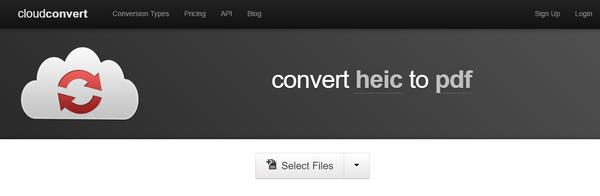
- 폰 :
- 이 온라인 HEIC to PDF Converter는 완전히 무료로 사용할 수 있습니다.
- 컴퓨터, URL, Dropbox, Google 드라이브, OneDrive 등과 같은 다양한 리소스에서 HEIC 파일을 추가할 수 있습니다.
- 파일의 보안 및 개인 정보 보호에 대해 걱정할 필요가 없습니다. HEIC 이미지가 PDF로 변환되는 즉시 파일이 삭제됩니다.
- 단점 :
- 이 웹사이트에서 무료로 HEIC를 PDF로 변환하려면 등록된 사용자로 등록해야 합니다.
- 한 번에 최대 1GB 파일 크기만 변환할 수 있습니다.
- 하루에 25분만 무료로 전환할 수 있습니다.
- 매번 최대 5개의 파일만 동시에 변환할 수 있습니다.
2. 쿨유틸스
CloudConvert가 무료 버전에 대해 많은 제한이 있다고 생각한다면, CoolUtils 무료 온라인 변환기 시도. CoolUtils는 HEIC 파일을 다른 형식으로 변환할 수 있는 무료 온라인 변환기 도구도 제공합니다.
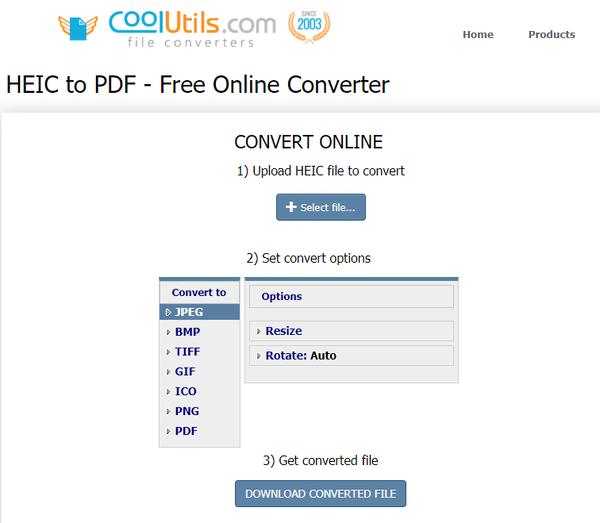
- 폰 :
- CoolUtils를 사용하면 온라인에서 무료로 HEIC를 PDF로 변환할 수 있습니다.
- PDF 외에도 HEIC를 JPEG, BMP, TIFF, GIF, PNG 및 기타 형식으로 변환할 수도 있습니다.
- HEIC 파일을 PDF로 변환하기 전에 크기를 조정하거나 회전할 수 있습니다.
- 단점 :
- HEIC 이미지를 일괄 변환할 수 없습니다.
3. 변환
Aconvert 웹사이트를 사용하면 Windows와 Mac 플랫폼에서 HEIC를 PDF로 직접 변환할 수도 있습니다. 인터페이스는 간단하고 탐색하기 쉬우며, 4단계로 HEIC를 PDF로 쉽게 변환할 수 있습니다.
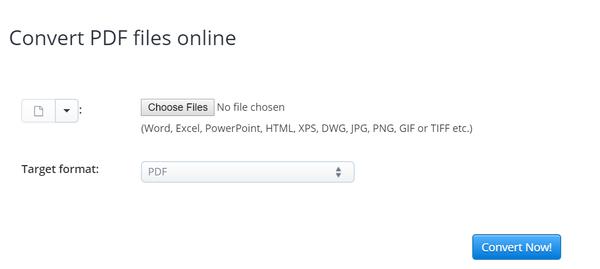
- 폰 :
- 한 번에 최대 6개의 HEIC 이미지를 무료로 변환할 수 있습니다.
- 이 온라인 변환기는 다양한 입력 및 출력 형식을 지원합니다.
- 단점 :
- 웹사이트 인터페이스에 광고가 있어 보기에 좋지 않습니다.
- 이 온라인 변환 도구는 변환된 PDF 파일을 저장하는 다양한 방법을 제공하지만 저장 프로세스는 약간 복잡합니다.
부품 3. 데스크톱에서 HEIC를 PDF로 변환하는 방법
4. Apeaksoft 무료 HEIC 변환기
개인 HEIC 사진을 온라인에 업로드하여 PDF로 변환하고 싶지 않은 경우 데스크톱 버전을 사용하여 변환할 수 있습니다. Apeaksoft 무료 HEIC 변환기 Windows 또는 Mac 컴퓨터에서 HEIC 사진을 쉽게 변환할 수 있는 무료 방법을 제공합니다.
- 개 심자 HEIC 사진을 JPG/PNG/JPEG로 품질 손실없이.
- 이 HEIC-PDF 변환기는 Windows 11/10/8/7/Vista/XP(SP2 이상) 및 Mac OS X 10.6 이상과 호환됩니다.
- 선택적으로 HEIC 파일의 EXIF 메타데이터를 유지할 수 있습니다.
- 전체 변환이 자신의 컴퓨터에서 처리되므로 개인 정보가 노출될까 걱정할 필요가 없습니다.
이 무료 HEIC 변환기를 사용하여 HEIC를 PDF로 자유롭게 변환하는 방법을 확인하십시오.
변환하려는 하나 이상의 HEIC 파일을 가져오려면 "HEIC 추가" 버튼을 클릭합니다. HEIC 파일을 프로그램의 인터페이스로 직접 드래그할 수도 있습니다.

파일을 추가하면 오른쪽 사이드바에 변환 설정이 표시됩니다. 출력 형식, 품질 및 경로를 선택할 수 있습니다. EXIF 데이터를 유지할지 여부도 귀하의 요구에 달려 있습니다. 여기서 출력 형식을 JPG로 선택합니다.

모든 설정이 완료되면 "변환" 버튼을 클릭하고 변환된 JPG 파일을 받을 때까지 몇 초 동안 기다립니다.

JPG 이미지를 찾아 Word 문서에 삽입하고 PDF로 저장합니다. 그러면 변환된 HEIC 사진을 PDF 형식으로 얻을 수 있습니다.
5. PDF 변환기가 포함된 Apowersoft HEIC 변환기
Apowersoft는 또한 사용자가 HEIC 이미지를 JPEG로 쉽게 변환할 수 있도록 전문적인 HEIC 변환기를 제공합니다.
- 장점 :
- HEIC 사진을 JPEG 형식으로 쉽게 변환하면 이미지 품질이 손상되지 않습니다. Exif 데이터는 변환 프로세스에서 완전히 유지됩니다.
- HEIC 파일을 일괄 변환할 수 있으며 변환을 위해 한 번에 100장 이상의 사진을 업로드할 수 있어 시간이 절약되고 편리합니다.
- 단점 :
- 이 HEIC 변환기는 Windows 버전에서만 사용할 수 있습니다.
HEIC를 PDF로 변환하려면 아래의 간단한 단계를 따르십시오.
PC에 Apowersoft HEIC Converter를 다운로드하여 설치합니다.
"파일 추가" 버튼을 클릭하거나 프로그램에 직접 끌어다 놓아 HEIC 사진을 프로그램에 추가합니다.
파일이 추가되면 "변환 시작" 버튼을 클릭하여 HEIC를 JPEG로 변환을 시작합니다.
HEIC를 JPG 파일로 변환한 후 다른 데스크톱 변환기를 사용할 수 있습니다. Apowersoft PDF 변환기 JPG를 PDF로 변환합니다. 두 개의 데스크톱 프로그램 사이를 전환하는 것이 불편하다고 생각되면 마지막 방법으로 JPG 파일을 워드 문서에 삽입하고 PDF로 내보낼 수도 있습니다.
결론 :
이 기사에서는 완전히 5개의 HEIC to PDF 변환기를 추천했으며 모두 무료입니다. 컴퓨터에 소프트웨어를 설치하고 싶지 않다면 처음 세 가지 온라인 HEIC 변환 도구를 하나씩 사용해 볼 수 있습니다. 데스크톱 변환 도구를 찾고 있다면 Apeaksoft Free HEIC Converter가 최고의 선택이 될 수 있습니다. 이 도구는 완전히 무료이며 사용하기 쉽습니다. Windows 사용자이든 Mac 사용자이든 관계없이 큰 호의를 베풀 수 있습니다.